Как отправить фото или видео сообщением в инстаграм
Содержание:
- Лучшие способы поделиться видео из Инстаграма в Ватсап
- Как посмотреть сообщения в Инстаграме на телефоне?
- Настройка рассылки сообщений
- Ограничения в использовании Директа
- Функции Директа
- Голосовые сообщения Инстаграм для Андроид
- Если нет подарков в сообщениях в Инстаграме
- Особенности голосовых сообщений в «Инстаграме»
- Что делать если не отправляются сообщения в Инстаграм
- Как запретить пересылать сообщения
- Как удалить сообщение у собеседника
- Пропала переписка в Директ Инстаграма – что делать
- Голосовые сообщения в Инстаграм
- Передача медиафайлов: фото и видео в Директе
- Что такое Директ в Инстаграме?
Лучшие способы поделиться видео из Инстаграма в Ватсап
Есть несколько способов, позволяющих обмениваться видеороликами и пересылать их в WhatsApp. Чтобы без проблем отправить видео из Инстаграмма в Ватсап, надо ознакомиться с каждым из них.
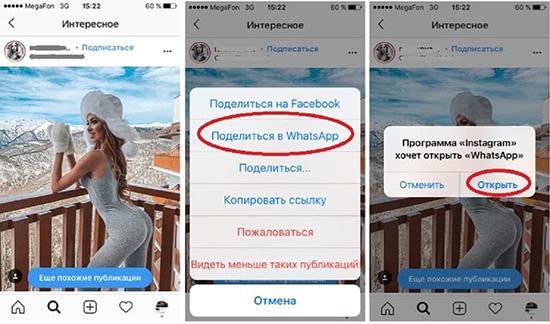
Прямо в приложении
Этот метод используется чаще всего, так как он наиболее простой. Отправка видео через приложение осуществляется как на устройствах с ОС Андроид, так и на iOS. Чтобы переслать другу понравившийся видеоклип, необходимо сделать следующее:
- Открыть Инстаграм. При этом необходимо авторизоваться в профиле, введя логин и пароль.
- Найти публикацию, которой нужно поделиться.
- Переслать опубликованную запись с видео. Для этого нужно нажать кнопку с тремя круглыми точками, расположенные над записью. В меню надо выбрать строку «Поделиться» и нажать на «WhatsApp». На экране появится список добавленных контактов для пересылки ролика.
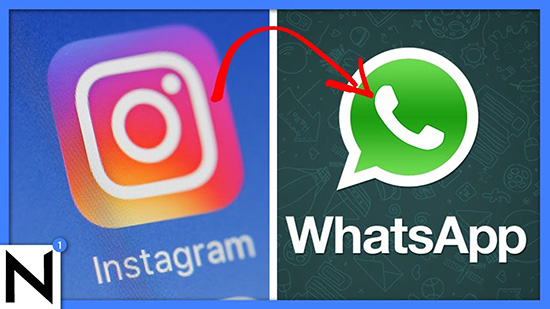
Копирование ссылки
Есть еще один способ поделиться видео из Инстаграмма в Ватсап – использование скопированных ссылок. Пересылка видеороликов данным способом осуществляется за несколько последовательных шагов:
- Поиск публикации для отправки другу.
- Копирование ссылки. Чтобы скопировать ее, необходимо нажать на троеточие, расположенное над публикацией в верхнем правом углу. Появится меню, в котором надо выбрать «Копировать ссылку».
- Отправить скопированную ссылку другу. Необходимо открыть WhatsApp и перейти в диалог с человеком, которому будет пересылаться видео. Открыв чат, надо нажать на окно для ввода сообщений и вставить в него URL.
Нажав на отправленную ссылку, человека перенаправит на страницу с видеороликом.
Скачивание видео с Инсты и отправка файлом
Если скачать и переслать фото из Инстаграмма в Ватсап легко, то с загрузкой видео могут возникнуть проблемы. Дело в том, что в Инстаграме не предусмотрена функция загрузки видеофайлов и поэтому придется скачивать их при помощи сторонних приложений, сервисов или онлайн-ботов.
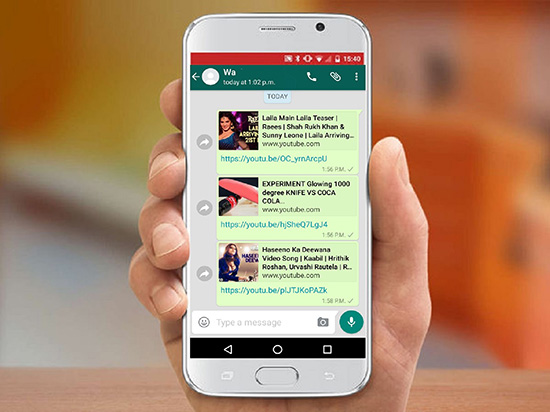
Люди, которые не хотят загружать и устанавливать на смартфон приложения, используют телеграм-ботов, позволяющих качать видеоролики из социальных сетей. Чтобы скачать файл, нужно открыть диалог с ботом и отправить ему ссылку на видео. Он автоматически пришлет видеофайл для загрузки. Скаченный файл можно отправить любому контакту, добавленному в WhatsApp.
Как посмотреть сообщения в Инстаграме на телефоне?
Первый вопрос, который звучит от пользователей, решивших написать в личку — где находятся в Инстаграме сообщения? Сервис хранит переписку на серверах, и найти личные сообщения в Инстаграме можно с помощью функции Direct в официальном приложении. В ряде стран для телефонов доступно отдельное приложение Direct, но в России его установить можно только неофициально – при этом функционал и отдельного приложения, и встроенной функции полностью совпадают.
Написать в личку, используя приложение в телефоне, можно двумя способами:
- через меню Direct;
- со страницы пользователя, с которым требуется начать/продолжить личную переписку.
Чтобы написать в личку из меню Direct, потребуется:
Открыть приложение, в меню домик тапнуть пиктограмму самолетика.
Откроется список существующих бесед, а также рекомендации для общения. Чтобы продолжить существующий диалог, достаточно тапнуть по нему.
Для того чтобы написать в личку новому собеседнику, его потребуется найти. Можно воспользоваться строкой поиска или пиктограммой плюсик. В обоих случаях поиск будет вестись по всем аккаунтам сервиса, но пиктограмма плюсик позволяет отмечать несколько собеседников для рассылки.
Чтобы начать или продолжить диалог с пользователем, страница которого уже открыта в приложении, потребуется:
- Тапнуть пиктограмму в виде трёх точек в правом верхнем углу личной страницы.
- В меню выбрать «Отправить» .
- Написать текст и отправить.
Такими способами можно как прочитать сообщение в Инстаграме, так и отправить, при этом разработчик гарантирует конфиденциальность информации.
Также доступны неофициальные способы открыть сообщения в Инстаграме на телефоне:
- сайты для раскрутки аккаунтов;
- программы от сторонних разработчиков.
Эти способы требуют передачи сторонним лицам пароля от аккаунта, и, как правило, услуга переписки платная. Так что стоит взвесить риски перед тем, как пользоваться функцией Direct через третьих лиц.
Настройка рассылки сообщений
Рассылка – сообщения одного формата, которые нужны для продвижения бизнеса, услуг. С помощью рассылки можно найти новых подписчиков, оповестить о важных мероприятиях.
Но в официальном приложении разослать сразу до 60 уведомлений можно только в чате. Предварительно, аудиторию нужно собрать в группу и получить разрешение на отправку сообщений.
Сделать рассылку сообщений в Директ Инстаграма проще через программу Instaft. В её задачи входит: создание приветственного уведомления, отправка сообщений до 60 разным пользователям, шаблоны и другое.
Для рассылки нужно создать несколько образцов обращения, чтобы система социальной сети не заблокировала отправителя.
Как настроить рассылку через Instaft:
Программа в автоматическом режиме отправит сообщения в Инстаграм с компьютера. В настройках учетной записи можно указать прокси-сервер, который поможет пользователю избежать блокировки.
Рассылая сразу несколько сообщений, пользователь может попасть под бан и функция отправки будет заблокирована на 2, 24 или 72 часа. При последующей передаче писем, на экране появится «Действие для вашего аккаунта заблокировано».
Нужно соблюдать лимиты на сообщения в Директ Инстаграма: для профилей разного «возраста» ограничения на отправку различаются.
Приветственное сообщение
Приветственное сообщение – это приглашение другого пользователя к себе в блог, магазин или сайт. Подходит владельцам бизнес-аккаунтов, которые хотят, как можно скорее увеличить количество аудитории.
Создать приветственное сообщение можно в Instaft. Каждому новому подписчику будет отправлено уведомление, где указан текст от владельца страницы.
Пример приветственного сообщения:
С программы можно читать сообщения через компьютер в Инстаграме. Но отправить сообщение на закрытые профили не получится. Функция отправки приветственных уведомлений доступна через премиальный аккаунт и во время пробного периода.
Инструкция, как создать приветственное сообщение:
- Зайти в instaft.com – подключить аккаунт.
- Нажать «Приветственные сообщения» – создать шаблон для автоматической отправки.
- Параметры: количество подписчиков чужого профиля – от 100, подписки – до 50.
- Текст уведомления, задать заголовок – Добавить.
Отправлять сообщения в Инстаграм через компьютер в дальнейшем не нужно – программа автоматически разошлет приветственные уведомления. Можно создать шаблоны самостоятельно, без сторонних программ и приложений.
Способ возможен только через мобильную версию Инстаграм:
- Зайти в социальную сеть – Директ.
- Нажать сверху на кнопку «+» – выбрать из списка группу получателей.
- Ввести текст сообщения снизу – Отправить.
Теперь пользователи из подписок получат либо запрос, либо сообщение. Участники могут покинуть группу или заблокировать отправителя. Но это возможно и через автоматизированную систему.
Массовая рассылка
Если в первом случае был создан чат только для подписчиков и подписок, то для массовости нужны сторонние пользователи. Написать сообщения в Инстаграм можно через телефон или компьютерную версию. Здесь также пригодится программа Instaft или схема работы с групповыми чатами.
Чтобы сформировать список из новых подписок:
- Рассчитать целевую аудиторию или посмотреть подписчиков блога со схожей тематикой.
- Подписаться на выбранных пользователей – зайти в список с сообщениями.
- Создать групповой чат.
Преимущество групповых чатов в том, что все ответные сообщения можно читать только в одном диалоге. С автоматизированной системой, где есть передача на базу клиентов, также создается групповой диалог. С Instaft будет создано несколько диалогов, где будут отвечать получатели рассылки.
Подготовка перед тем, как написать массовые сообщения в Инстаграм через компьютер:
- подключить прокси или использовать несколько профилей. Так избежать блокировки проще;
- использовать тайминг в приложении или программе. К примеру, в мобильном приложении PromoFlow можно указать время отправки каждого следующего сообщения;
- подготовить три-четыре шаблона, стоп-слова. В таком случае, система не расценит уведомления, как спам.
Единственная проблема, с которой может столкнуться пользователь – блокировка сразу с нескольких страниц. Чтобы заблокировать автора массовой рассылки навсегда, достаточно всего 10 жалоб.
Ограничения в использовании Директа
В приложении Instagram есть ограничения по отправке сообщений. Это нужно для того, чтобы уменьшить количество рекламных рассылок и спама.
Для использования Direct существует несколько правил:
- Если человек не является вашим подписчиком, сообщение он прочитает после того, как разрешит отправку посланий в настройках своего аккаунта.
- Существует лимит на отправку личных сообщений. За сутки можно отправить не более 100 писем подписчикам. А также 50 сторонним пользователям.
Если Директ используется для поддержки связи с друзьями, лимита должно хватить. Предприниматели, использующие Инстаграм как сервис для раскрутки, часто занимаются коммерческой деятельностью и отправляют предложения об услугах или товарах. При отправке множества сообщений с одинаковым текстом, аккаунт могут заблокировать.
Что можно отравлять
Любой современный мессенджер позволяет обмениваться мультимедийными файлами. Инстаграм не исключение.
С его помощью можно делиться:
- фотографиями из ленты;
- картинками из внутренней памяти телефона;
- фотоснимками, сделанными камерой устройства в реальном времени.
Чтобы отправить понравившуюся публикацию из новостной ленты, нужно под ней нажать на самолетик, а затем выбрать получателя. Можно подписать публикацию в специальном окне.
Чтобы поделиться фотографией, для этого нужно зайти в Директ и выбрать получателя.
В строке внизу есть иконки, которые предназначены для следующего:
- Иконка в виде фотоаппарата слева отправляет снимок, который можно сделать здесь и сейчас. С помощью встроенного редактора его можно отредактировать.
- Чтобы прикрепить фотографию из галереи, нажмите на иконку фотографии справа от строки для ввода сообщения.
Функции Директа
Функции личных сообщений в Инстаграм не сводятся к банальному «написали цену в директ» .
Instagram активно развивает функцию директа, в 2020 году Facebook объединил личные сообщения в Instagram и Messenger. Это было сделано для удобства пользователей, чтобы те могли общаться друг с другом в одном приложении.
К старому функционалу добавились возможности прикреплять анимированные наклейки и ГИФ, отправлять реакции. Можно выбирать цветовую схему чатов, доступно более 20 цветовых решений. Помимо прочего, пользователи теперь могут отвечать на сообщения в директ, проведя пальцем по экрану.
Даже сам значок директа изменился. Раньше это был самолетик, а теперь иконка больше напоминает значок мессенджера из Facebook.
Если вы еще не обновили настройки Instagram, советуем сделать это уже сейчас и идти в ногу со временем.
Чтобы обновить директ в вашем профиле, сделайте следующее:
- Войдите в вашу ученую запись Instagram. Нажмите на три точки или три полоски (в зависимости от типа вашего устройства) в правом верхнем углу экрана;
- Перейдите в раздел «Настройки» во всплывающем окне;
- На новой открывшейся вкладке первой строчкой будет опция «Обновить обмен сообщениями», выберите ее;
- Система откроет перед вами новую страницу с информацией об обновлении, подтвердите свое согласие, нажав на кнопку «Перейти» внизу экрана;
- Интегрируйте ваши аккаунты Instagram и Facebook.
Групповые чаты
Еще одна прекрасная возможность, которую дает директ – создание групповых чатов. Вы можете пригласить в общую беседу нескольких друзей, либо коллег.
Чтобы создать групповой чат сделайте следующее:
- Войдите в свою учетную запись Инстаграм и нажмите на значок директ в правом верхнем углу.
- Нажмите на кнопку «Новое сообщение». Кнопка находится в правом верхнем углу экрана;
- Найдите первого участника группового чата по поиску, нажмите на кружок напротив имени пользователя, чтобы добавить его в беседу;
- Выберите опцию «Создать чат» в правом верхнем углу экрана;
- Добавьте остальных участников диалога.
Групповые чаты в директе
Все пользователи, включенные в групповой чат, смогут читать и отправлять сообщения. Если хотите создать несколько групповых чатов, для каждого можно выбрать отдельное название, чтобы не путаться.
Быстрые ответы
Эта функция значительно упростит работу магазинов в Инстаграм.
Как правило, пользователи задают одни и те же вопросы – о товарах в наличии, способах и сроках доставки.
Необходимо создать пул самых популярных вопросов и составить шаблонные ответы на каждый из них. Затем сделайте следующее:
- Войдите в вашу ученую запись Instagram. Нажмите на три точки или три полоски (в зависимости от типа вашего устройства) в правом верхнем углу экрана;
- Перейдите в раздел «Настройки» во всплывающем окне;
- На новой странице выберите пункт «Компания»;
- Выберите строку «Быстрые ответы» на IPhone или «Сохраненные ответы» на Android;
- На новой странице вы увидите список сохраненных ответов. Добавить новый ответ можно кнопкой «+» в правом верхнем углу.
Настройка быстрых ответов
Каждому быстрому ответу присваивается цифра. При общении в директ с клиентами, просто напишите определенное цифру, под которой сохранен ваш ответ и система предложит отправить текст.
Например, можно сохранить адрес и подробное описание, как добраться до офиса вашей компании под цифрой 1. Таким образом, на вопрос клиента «Где мне вас искать?» вы сможете нажать цифру 1 и выбрать готовый ответ.
Эта функция позволяет отвечать клиентам еще быстрее и сокращает время на ведение деловой переписки.
Исчезающие сообщения
Особый вид сообщений в директ – исчезающие. Это может быть фото или видео, их можно отправлять как в личные, так и в групповые чаты. Информация пропадает сразу после просмотра, и увидеть ее повторно невозможно.
Чтобы отправить исчезающие сообщения с фотографией:
- Откройте директ и выберите диалог с пользователем, либо групповой чат;
- Нажмите на иконку в виде фотоаппарата. Перед вами откроется режим камеры. Сделайте фото, при необходимости наложите эффект;
- Двигайте строку под фото, чтобы выбрать режим просмотра «Разовый просмотр», «Разрешить повторный просмотр» или «Оставить в чате».
Чтобы отправить исчезающие сообщения с текстом:
- Перейдите в диалог с пользователем;
- Проведите по экрану снизу вверх;
- Напишите и отправьте сообщение.
При отправке фото с разовым просмотром, пользователь сможет посмотреть изображение один раз, повторно оно уже не откроется, хотя надпись останется. В случае с текстом исчезающее сообщение доступно только один раз при повторном открытии диалога его не будет.
Исчезающие сообщения
Голосовые сообщения Инстаграм для Андроид
Чтобы воспользоваться преимуществами новинки и записывать голосовые сообщения (ГС) на телефон с операционной системой Андроид, надо:
Голосовые сообщения в Инстаграме на Айфоне
Во многом принцип использования Instagram на Айфоне аналогичен Android. Потому там так же надо:
- Перейти на главную страницу.
- Найти вход в директ.
- Выбрать собеседника, чтобы общаться с ним при помощи аудиосмс.
- Внизу чата микрофон, его функции тоже аналогичны.
Голосовые сообщения Инстаграм на компьютере
Однако если на компьютере обеспечить возможность записывать аудиопослания, можно получить ряд преимуществ, когда:
То есть, это удобство и экономия времени, ресурсов. Нужно только обеспечить правильные и полноценные настройки, протестировать результат и наслаждаться плодами, получая удовольствие от общения и новых технологий.
Если нет подарков в сообщениях в Инстаграме
Если вы не нашли функцию в своем Директе, возможно, вы выбрали не тот тип аккаунта. Поэтому иногда при вводе сообщения значок поиска не появляется. В таком случае нужно первоначально посмотреть, какой у вас тип аккаунта в Instagram.
Если у вас профессиональный аккаунт, функция будет недоступна. Она работает только в личных профилях. Поэтому нужно переключиться на личный. Для этого:
- Зайдите в Инстаграм и перейдите в настройки. Для этого тапните по трем палочкам справа и выберите «Настройки».
- После этого перейдите в раздел «Аккаунт» и пролистайте список вниз.
- Тапните по надписи «Сменить тип аккаунта на личный».
- Подтвердите свое действие.
- После перейдите в директ и повторите ввод сообщения.

Готово! Вы добавили эту функцию в свой Instagram.
Особенности голосовых сообщений в «Инстаграме»
Для аудиопослания характерны некоторые особенности:
-
Существенная экономия свободного времени, когда не нужно обращаться к клавиатуре для того, чтобы набрать текст.
-
Удобство для людей с плохим зрением.
-
Возможность понять настроение по интонации собеседника.
-
Неограниченное количество отправляемых аудиозаписей.
-
Возможность понять, прослушан ли монолог пользователем, по отображению цвета: непрочитанное сообщение выделяется голубым, прочитанное – черным.
Кому подходит функция
Воспользоваться передачей необходимой информации данным способом могут все пользователи социальной сети «Инстаграм», кто любит общаться, торопится или просто ленится набирать текст на клавиатуре.
Где находятся
В приложении открываю окно директ. Для этого в ленте новостей в правом верхнем углу нажимаю значок стрелки, после чего открываются поиск и список собеседников. Из списка выбираю нужного человека и нажимаю на него. Открывается окно с диалогом, где в нижней части экрана, в окошке для ввода сообщения, расположен значок микрофона.
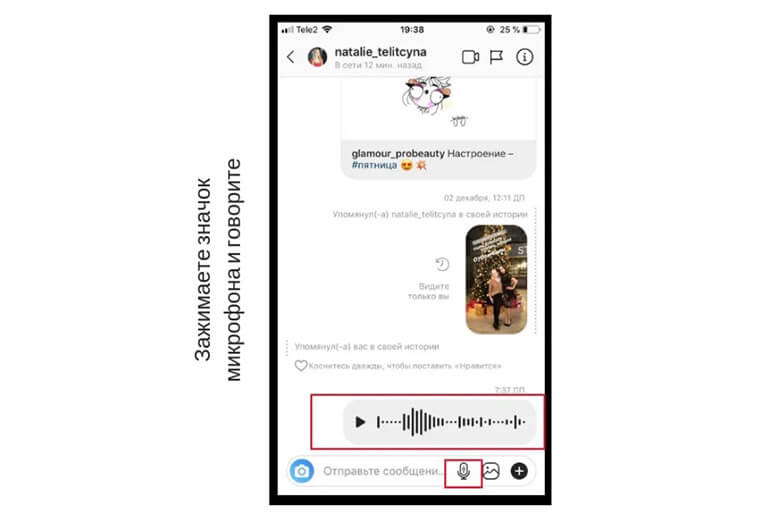 Зажимайте значок микрофона и говорите.
Зажимайте значок микрофона и говорите.
Максимальная длительность записи
В отличие от других мессенджеров, длительность записи текста в «Инстаграме» ограничена и составляет не более 60 секунд.
Что делать если не отправляются сообщения в Инстаграм
Если в Инстаграме не отправляются сообщения – причины могут быть разными. Начиная от стандартного лимита, заканчивая техническими проблемами и сбоями в социальной сети.
Причины ошибки отправки:
- нестабильное подключение к Интернету. Wi-Fi или мобильные данные с ограничением передачи;
- достигнут лимит. Владелец страницы отправил более 130 сообщений в день;
- блокировка страницы по каким-либо причинам. Накрутка, спам или реклама запрещенной продукции;
- технические сбои в Инстаграм. Социальная сеть не работает или есть критические ошибки;
- приложение не обновлено. Касается только мобильной версии.

При достижении лимита пользователь может смотреть сообщения в Инстаграм, но не отправлять. Если отправить ещё несколько писем – система заблокирует профиль на 72 часа.
Дальше, возможна полная блокировка страницы без возможности восстановления. Причина бана – рассылка спама и опасных уведомлений
Особенно осторожно нужно быть с ссылками в сообщениях. Нередко Инстаграм автоматически блокирует такую рассылку
Если в Инстаграме не отправляются сообщения, но с социальной сетью все нормально:
- Зайти в «Настройки» смартфона.
- Приложения – Instagram.
- Очистить кеш.
В случае, когда очистка временных данных не была успешной – удалить сведения или само приложение. Дальше, нужно переустановить Instagram, загрузив новую версию.
Основная причина, почему не отправляются сообщения в Инстаграме – отсутствие обновлений. Или операционная система девайса не поддерживает новые версии социальной сети.
Как запретить пересылать сообщения
Открываем настройки и переходим в раздел «Конфиденциальность» используя любую из платформ.
Здесь обратите внимание на пункт «Пересылка сообщений».
Для запрета достаточно установить активную точку в позицию «Никто». Не забывайте про возможность добавить в исключения определенных людей.. На этом инструкция окончена
Теперь вы знаете как переслать сообщение в телеграмме и решить данную проблему не составит труда. Пересылка зачастую наиболее оптимальный способ передачи данных третьему лицу. Если по какой-то причине вас не устраивает такой метод, рекомендуем снять несколько скриншотов или сделать запись экрана
На этом инструкция окончена. Теперь вы знаете как переслать сообщение в телеграмме и решить данную проблему не составит труда. Пересылка зачастую наиболее оптимальный способ передачи данных третьему лицу. Если по какой-то причине вас не устраивает такой метод, рекомендуем снять несколько скриншотов или сделать запись экрана.
Как удалить сообщение у собеседника
Инструкция кардинально различается, в зависимости от используемого устройства. Зачастую, разработчики стараются приблизить различные версии к друг другу, но выходит это не всегда.
На телефоне
Большинство подобных инструкций в интернете в качестве примера приводят устройство либо на IOS, либо на Андроид, что вызывает массу затруднении для одной из сторон. Сейчас мы рассмотрим оба варианта.
Android
- Запускаем приложение и переходим в раздел, где происходит основное общение между пользователями. Для этого кликаем на иконку бумажного самолётика в левом верхнем углу экрана.
- Открыв нужный диалог задерживаем палец на ненужном сообщении на несколько секунд.
- Поверх окна появится небольшой список, выбираем «Отменить отправку» и текст удалится у обоих пользователей.
Не забывайте, несмотря на сообщение «Отменить отправку», что логически подразумевает удаление сообщения у собеседника, оно исчезает и у вас. Рекомендуем сделать скриншот, если информацию необходимо сохранить.
iPhone
При использовании смартфона на IOS существуют определенные особенности, о которых и пойдет речь ниже.
- Первый и второй шаг идентичен с Андроид. Для начала переходим в Instagram Direct тапом по соответствующей иконке на главном экране.
- Выбрав диалог скроллим переписку до нужного сообщения и удерживаем на нём палец в течении пары секунд. В отличие от Android, дополнительных окон не появится, лишь 2 небольших всплывающих кнопки, с возможностью скопировать текст, или удалить его. Выбираем 2 вариант и помним, удалённое сообщение не восстанавливается.
На компьютере
При использовании ПК разработчикам пришлось добавить небольшое дополнительное меню
Кликаем по диалогу, где требуется отменить сообщение.
Наводим курсор на нужную часть диалога и обращаем внимание на появившиеся 3 горизонтально расположенные точки.
Откроется небольшая строка с 3 функциями:
- Поставить отметку «Нравится»;
- Копировать;
- Отменить отправку.
Выбираем последнее и у собеседника исчезнет выбранный вами текст.
Не забывайте, несмотря на сообщение «Отменить отправку», что логически подразумевает удаление сообщения у собеседника, оно исчезает и у вас. Рекомендуем сделать скриншот, если информацию необходимо сохранить.
Пропала переписка в Директ Инстаграма – что делать
Личные сообщения хранятся в самом приложении и на удаленных серверах Instagram. Поэтому, если переписка пропала или была намеренно удалена у одного собеседника, она, скорее всего, сохранилась у другого. Если в сообщениях содержалась важная информация, то можно попросить этого пользователя скопировать их или отправить скриншоты.
Если переписка не была удалена специально, то стоит попробовать:
- перезагрузить устройство;
- переустановить приложение Instagram;
- выйти и снова зайти в свой профиль.
Возможно, после этого пропавшие сообщения вновь отобразятся. Если нет, то можно попытаться восстановить переписку в Инстаграм.
Как восстановить сообщения после удаления с компьютера
В Инстаграме есть два способа, как использовать Директ: с приложения на Windows 10 и эмулятор Android. В первом случае, вернуть утерянные данные не получится. Для эмуляторов предусмотрены стандартные способы, как на мобильные устройства – установить приложение «Recovery».
- для Windows 10 – приложение Backup for Instagram;
- для эмуляторов – App Back Up.
Используя последний вариант, пользователю становятся доступны функции: восстановить фото и видео, переписки и исходные данные. Недостаток в том, что пользователю предстоит заранее установить программу, чтобы восстановить информацию.
Как происходит восстановление переписки в Инстаграме:
- Зайти в установленный эмулятор Bluestacks.
- Нажать: «Play Market» – ввести в поиск название приложения.
- Дождаться окончания установки – открыть.
- Нажать по разделу: «Архив» – выбрать файл Инстаграма.
- Установить.
Владелец страницы должен предварительно сохранить файл Instagram, чтобы получить доступ к восстановлению. Также, можно настроить автоматическое создание резервных копий.
С Андроида
На смартфонах, с настроенной функций: «Восстановление системы», есть копии всех приложений и файлов.
- Настройки – Учетные записи и службы.
- Резервное копирование и сброс.
- Восстановить данные.
Служба работает, если пользователь указывал автоматическое создание резервных копий.
Также, есть отдельные приложения, которые помогут при восстановлении данных:
- Insta Message Saver. Сохраняет переписку в фоновом режиме;
- Easy Back up Restore. Также восстанавливает файлы, утерянные пользователем.
Но, в Инстаграме невозможно сохранить даже с резервной копией те сообщения, которые были отклонены в отправке. Это касается функции: «Отменить отправку текстового уведомления». Скопированный текст может остаться в буфере обмена, если пользователь его ранее копировал.
С Айфона
Несмотря на то, что на каждый iPhone установлена система облачного хранилища ICloud, которая автоматически делает резервное копирование данных (если пользователь вручную не отключил эту функцию в настройках), на внешние приложения это не распространяется.
Если переписка в Инстаграм пропала, восстановить ее легко через ICloud:
- Настройки смартфона – Имя владельца.
- iCloud – Управление хранилищем.
- Резервные копии.
Для операционной системы IOS разработана аналогичные программы Apple Data Recovery. Для того, чтобы использовать ее, необходимо сделать JailBreak, так как для восстановления нужен доступ к файловой системе. Но стоит помнить, что после джейлбрейка iPhone лишается гарантии и технической поддержки Apple.
Голосовые сообщения в Инстаграм
- Касаемся новостей в левом нижнем углу.
- Переходим в директ Инстаграмсправа сверху.
- Выбираем диалог или ищем нового собеседника .
- Нажимаем и удерживаем микрофон и записываем голосовое сообщение.
- Как только отпустите микрофон — сообщение отправится собеседнику.
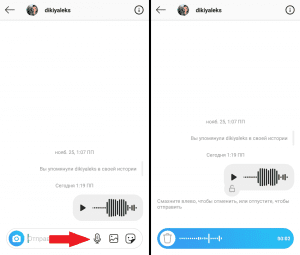
Вы можете задать любой вопрос, связанный с Instagram. Ответим быстро.Задать вопрос>>
Коснитесь для прослушивания голосового сообщения.
Очень просто. Выполните долгий тап по голосовому сообщению (нажмите и удерживайте) и выберите пункт «Отменить отправку сообщения».
К сожалению, сохранить голосовое сообщение не получится ни с приложения, ни с веб-версии.
На данный момент (2020 год), в приложении такой функции не предусмотрено.
Это неудобно, но что поделать? И не в коем случае не качайте различные приложения, которые утверждают, что могут это сделать (технически нереально).
Чтобы появилась возможность отправить голосовое сообщение — обновите приложение.
Или удалите и снова установите Instagram.
Если не воспроизводится голосовое сообщение после обновления приложения, то следует незамедлительно обратиться в техподдержку.
На одном из аккаунтов была подобная проблема — в следующем обновлении всё заработало.
Передача медиафайлов: фото и видео в Директе
Написать в Директ Инстаграма с Андроида также просто, как и на Айфонах. Разница может быть в количестве пользователей в групповом чате и функция блокировки. Добавлять медиафайлы возможно с двух типов устройств, но с на последних версиях социальной сети. То есть, чтобы делиться с друзьями (в личной или групповой переписке) фото или видео, нужно обновить Инстаграм до последней версии.
Как отправить сообщение в Инстаграм вместе с фотографией:
- Открыть Instagram – перейти в Direct.
- Выбрать переписку – в строке с вводом текста нажать по значку: «Медиа».
- Указать в Галерее фото или видео – отправить.
Чтобы сделать фото непосредственно из самого приложения:
- Открыть переписку – нажать рядом со строкой ввода по значку «фотоаппарата».
- Выбрать режим съемки – указать время показа.
- Отправить сообщение.
В Инстаграме запрещено отправлять в сообщениях с Айфона и Андроида заархивированные папки или файлы не в расширении медиа. Но пользователи могут поделиться ссылками: скопировав и вставив в строку переписки. Получатель увидит миниатюру с сайта и сможет перейти по URL, если он не относится к запрещенным ресурсам или вирусным.
Что такое Директ в Инстаграме?
Директ позволяет отправлять и получать сообщения с помощью Instagram. В чате не нужно регистрироваться, перейти в него можно из личного кабинета двумя способами:
- свайпнув по экрану справа налево;
- кликнув по кнопке в виде бумажного самолетика.
Прочитать или отправить СМС можно на компьютере. Для этого придется установить эмулятор Андроид, скачать расширение для Google Chrome или включить мобильную версию с помощью настроек в браузере.
Официальная версия Instagram работает только на Windows 10, она поддерживает Direct. С помощью приложения можно просматривать публикации, писать комментарии, ставить лайки. Установить такую версию Инстаграм на ПК с Windows 7,8, XP не получится.
